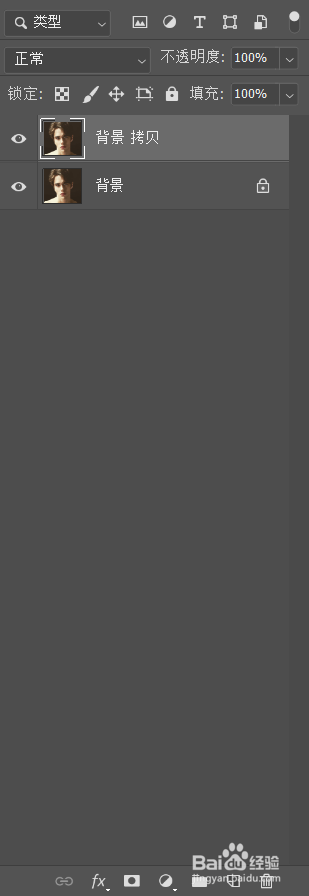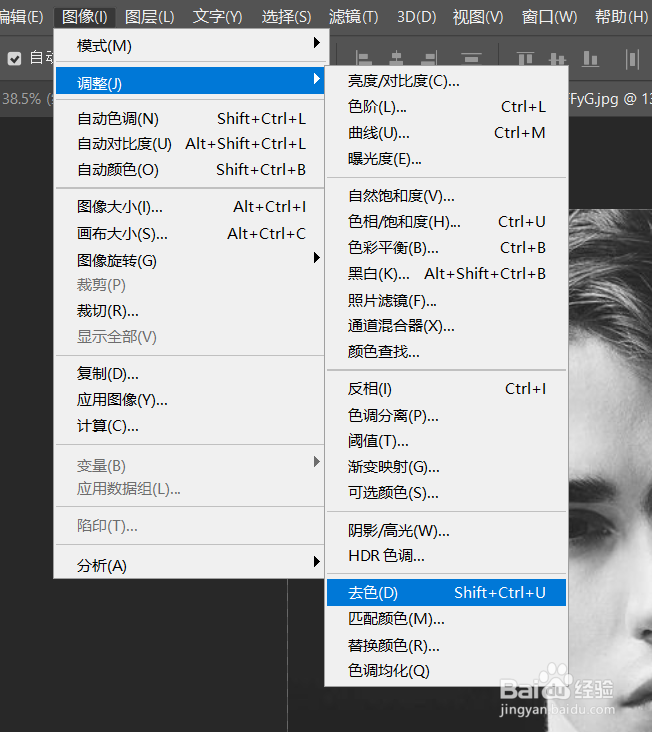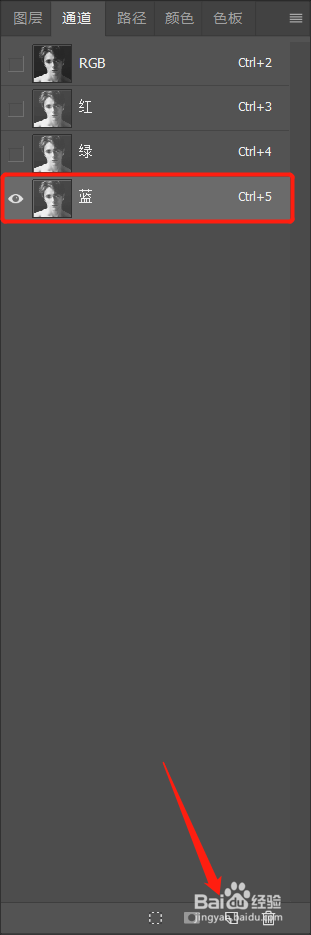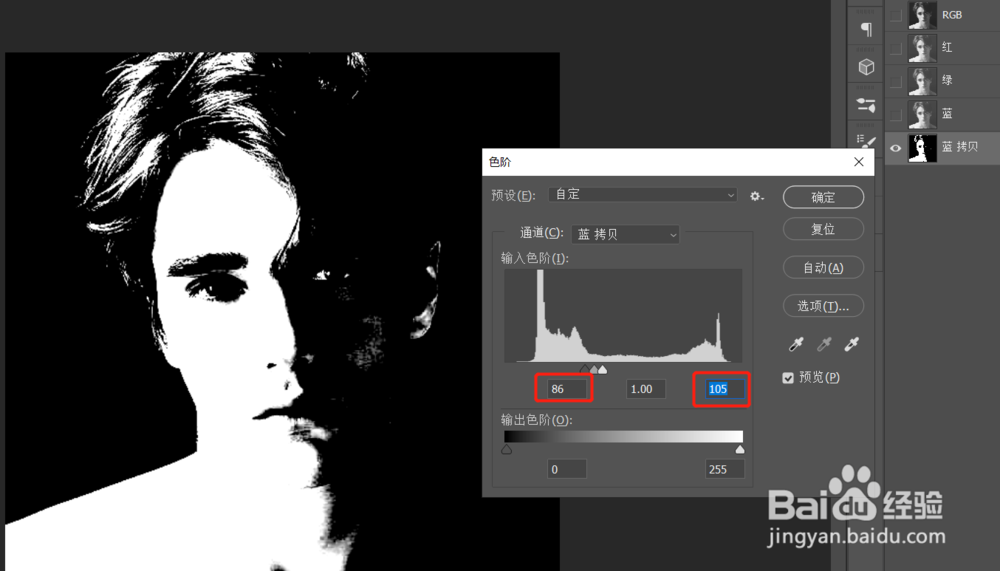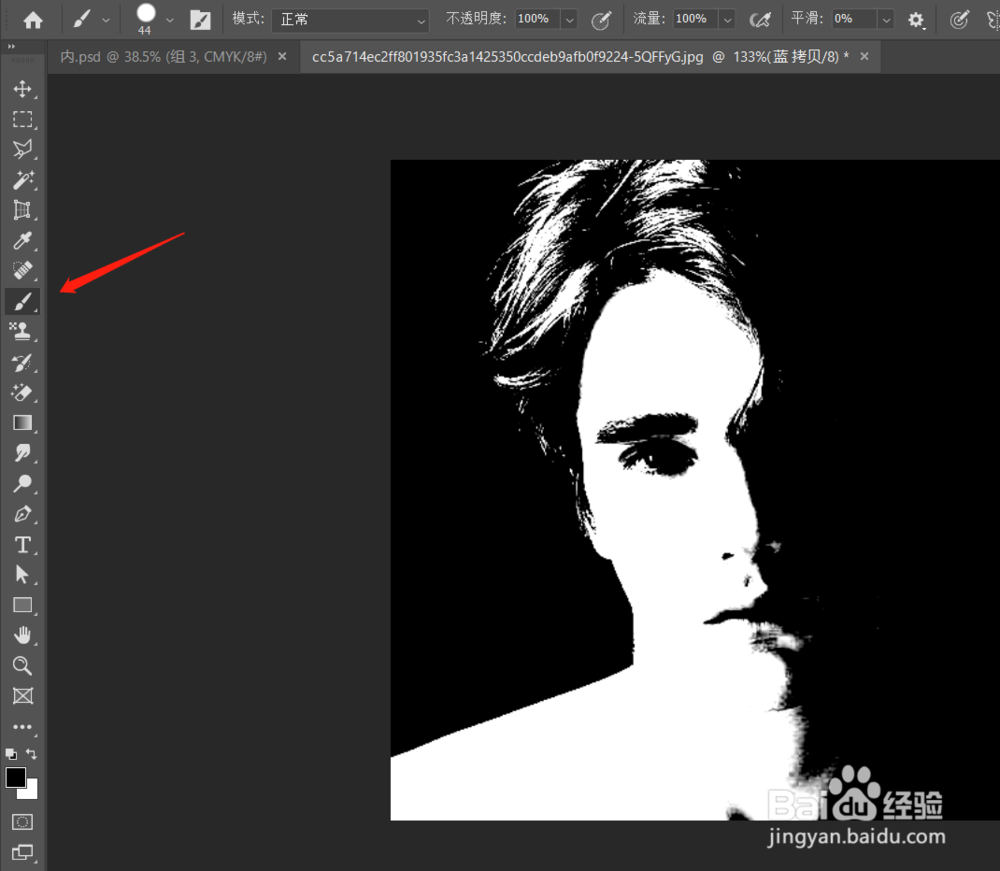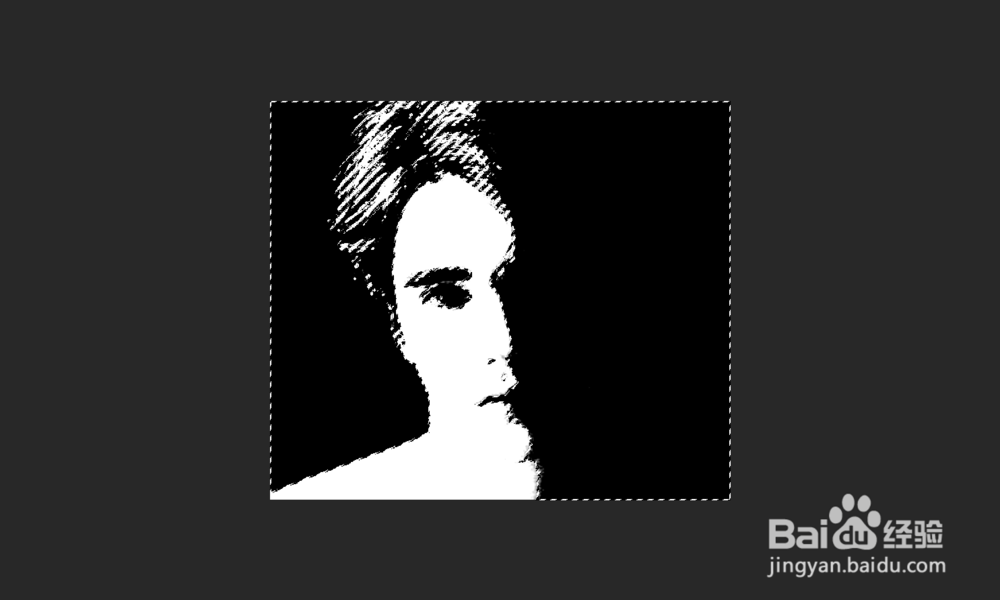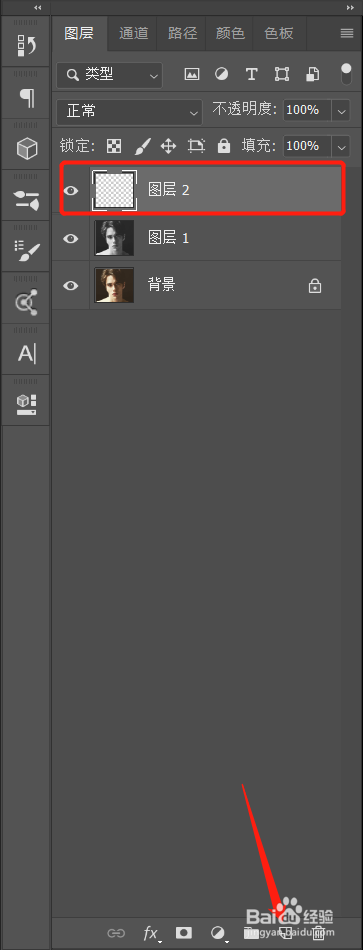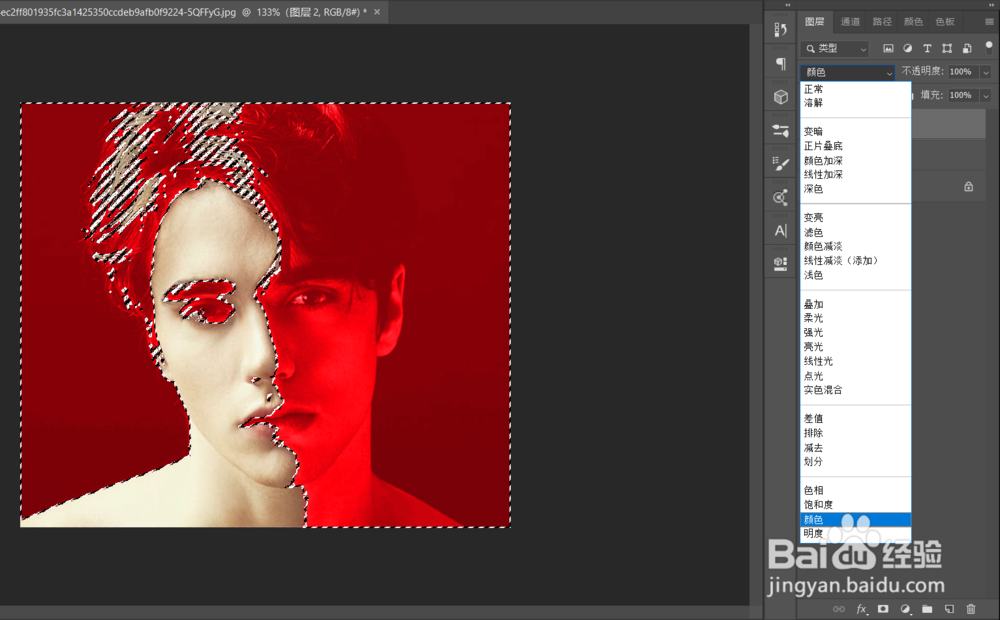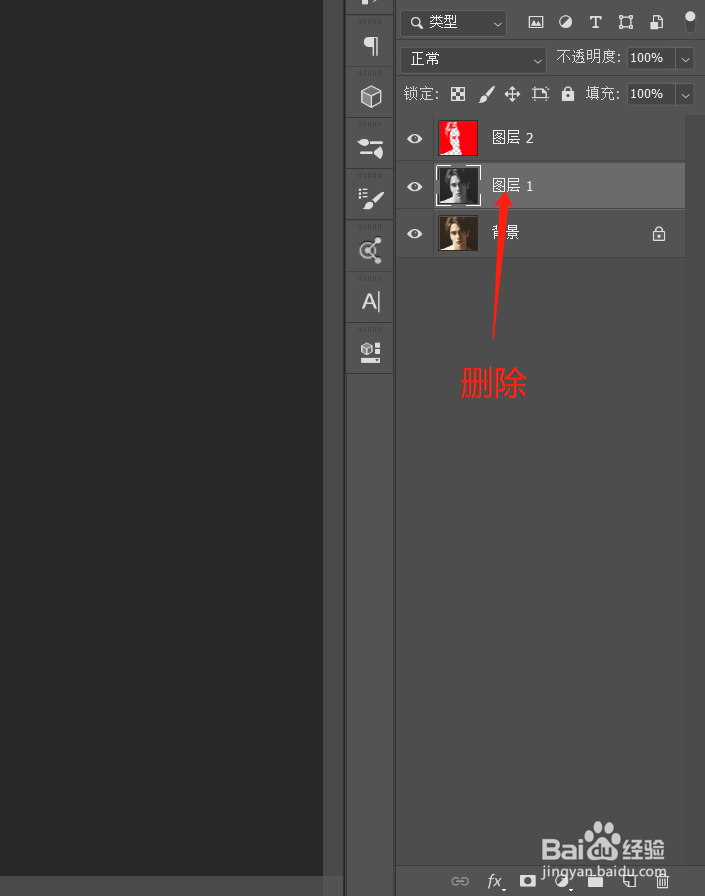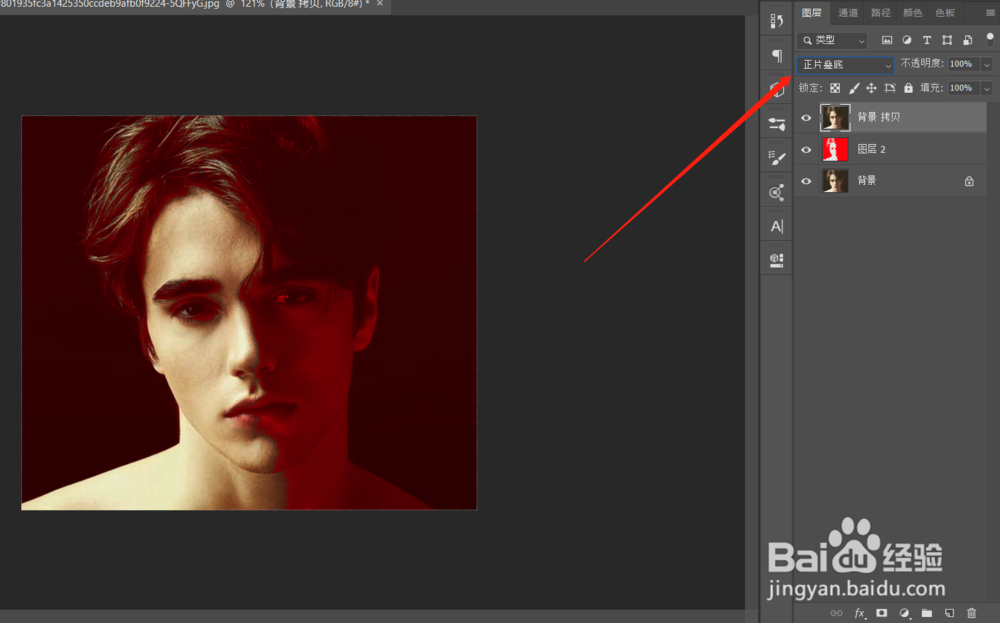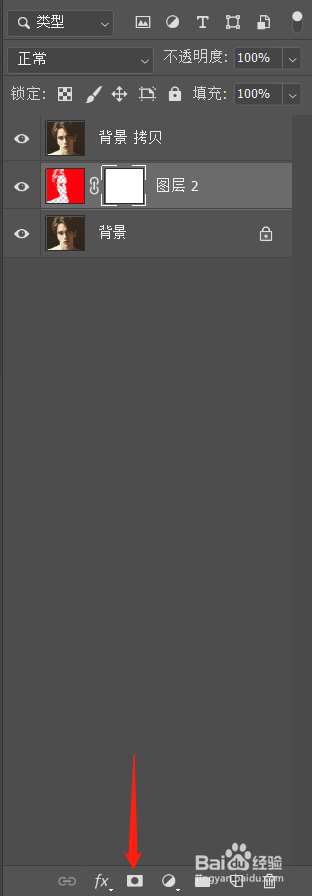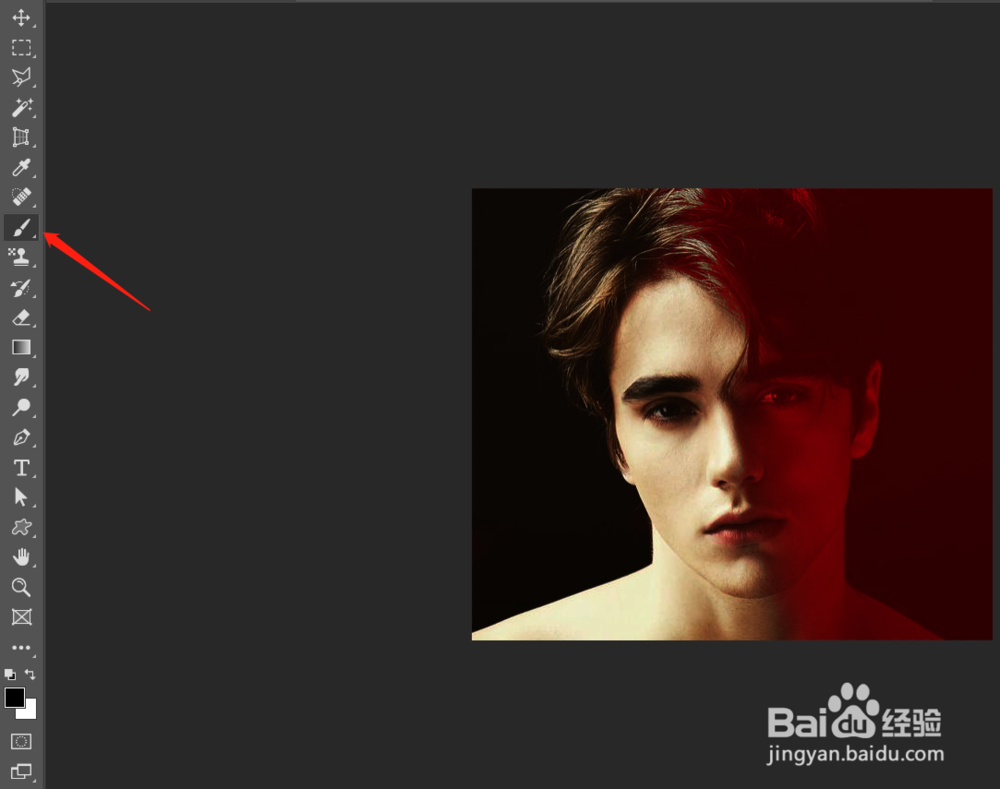ps如何给人像脸部添加灯光效果
1、1.嚼但匙噻首先打开ps导入素材,复制一个新图层2.将复制图层去色(快捷键:Ctrl+shift+u)3.选择“通道”复制任意一个颜色通道图层
2、4.打开“色阶”(快捷键:Ctrl+L)调整参数(参数值:86-105)5.可以在用黑笔把想要变蓝的地方涂成黑色
3、6.载入选区(腱懒幺冁鼠标放到复制的图层上Ctrl+鼠标左键),7.然后选择“选择反向”(快捷键:ctrl+shift+i)
4、8.返回图层面板,新建一个图层9.填充颜色 (快捷键:Ctrl+Delete)将图层样式改为“颜色”(我的色值为:ff000c)10.删除去色图层
5、11.将背景图在复制一层,移到最上面图层样式改为“正片叠底”
6、12.最后给“图层2”添加“图层蒙版”使用“画笔工具”将多余的部分擦掉。
声明:本网站引用、摘录或转载内容仅供网站访问者交流或参考,不代表本站立场,如存在版权或非法内容,请联系站长删除,联系邮箱:site.kefu@qq.com。
阅读量:95
阅读量:65
阅读量:46
阅读量:41
阅读量:24